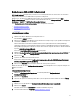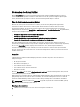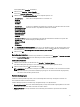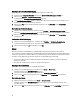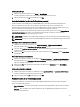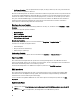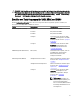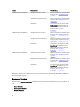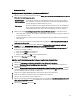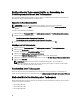Users Guide
• Sammlungs-Variablen
Konfigurieren der Registerkarte „Ersetzen von Variablen“
1. Markieren Sie eine der folgenden Optionen im Bereich Aktion, wenn eine Variable nicht initialisiert wurde oder der
Wert null ist oder nicht angegeben wurde
:
Verwendung eines
Null-/ leeren Wertes
Verwendet eine Variable, die nicht initialisiert wurde oder einen leeren Wert aufweist.
Dies ermöglicht es dem Client, auch dann mit der Verarbeitung der Aktion fortzufahren,
wenn die Variable nicht definiert wurde oder leer ist.
Task beenden Beendet eine Aktion, die keinen gültigen Variablenwert abrufen kann. Dies ermöglicht es
Ihnen, anzuzeigen was mit einer Aktion nicht in Ordnung ist, anstelle zu versuchen, eine
fehlgeschlagene Befehlszeile oder ein inkorrekt konfiguriertes System zu debuggen.
2. Wählen Sie die Option Alle Texteingabedateien für zu ersetzende Variablen suchen aus, um Folgendes zu tun:
• Client-seitige Skripte aktivieren, um Variablen in der Befehlszeile oder innerhalb der angegebenen Dateien zu
suchen oder dort zu ersetzen.
• Variablen durch Werte ersetzen, die in der Tasksequenzumgebung oder in der Windows-Systemumgebung
vorhanden sind.
Deaktivieren Sie für eine optimierte Leistungsfähigkeit das Kontrollkästchen Alle Texteingabedateien für die zu
ersetzenden Variablen suchen.
3. Zum Ersetzen aller Instanzen eines Kennworts im Dialogfeld Aktionen mit bereitgestelltem und bestätigtem
Kennwort wählen Sie %KENNWORT% -Variablen durch dieses Kennwort ersetzen.
4. Um zusätzliche Variablen auf dem System festzulegen, wählen Sie Zusätzliche Variablen manuell definieren. So
definieren Sie zusätzliche Variablen:
a. Geben Sie einen Namen für eine Variable ein.
b. Geben Sie einen Wert für eine Variable ein.
c. Wählen Sie einen Variablen-Typ aus dem Drop-Down-Menü aus.
5. Klicken Sie auf Anwenden und dann auf OK.
Abrufen von Protokolldateien oder Erfassen von Konfigurationsdateien
1. Wählen Sie Tasksequenzprotokolldatei nach Ausführen dieser Aktion vom Client abrufen.
2. Wählen Sie Erweiterte / Debug-Protokollierung durch diese Aktion, um in den Protokolldateien umfangreiche
Informationen zu erhalten.
3. Wählen Sie Netzwerkordnereinstellungen aus einem vorherigen Schritt beibehalten, falls vorhanden, um etwaige
vorhandene Netzwerkordnereinstellungen aus dem vorherigen Schritt zu kopieren, oder fahren Sie mit Schritt 4
fort, um die Netzwerkordnereinstellungen zu konfigurieren.
4. Stellen Sie einen gültigen Netzwerkpfad oder lokalen Pfad zum Speichern der Datei bereit.
5. Stellen Sie den Domänen- und Kontennamen für den Zugriff auf den Pfad bereit.
6. Geben Sie das neue Kennwort ein und bestätigen Sie es.
7. Wenn Sie in Schritt 4 einen Netzwerkpfad angegeben haben, dann wählen Sie Obenstehender Netzwerkfreigabe
einen Laufwerksbuchstaben zuweisen aus und wählen Sie anschließend aus dem Drop-Down-Menü einen
Laufwerksbuchstaben aus.
8. Klicken Sie auf Anwenden und dann auf OK.
29